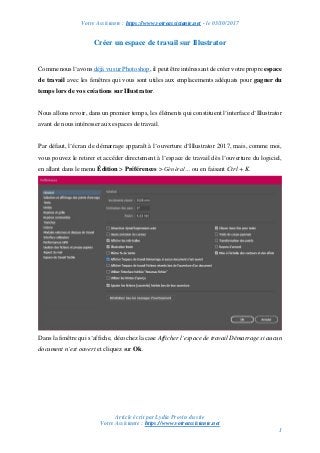
Créer un espace de travail sur Illustrator
- 1. Votre Assistante : https://www.votreassistante.net - le 03/10/2017 Article écrit par Lydia Provin du site Votre Assistante : https://www.votreassistante.net 1 Créer un espace de travail sur Illustrator Comme nous l’avons déjà vu sur Photoshop, il peut être intéressant de créer votre propre espace de travail avec les fenêtres qui vous sont utiles aux emplacements adéquats pour gagner du temps lors de vos créations sur Illustrator. Nous allons revoir, dans un premier temps, les éléments qui constituent l’interface d’Illustrator avant de nous intéresser aux espaces de travail. Par défaut, l’écran de démarrage apparaît à l’ouverture d’Illustrator 2017, mais, comme moi, vous pouvez le retirer et accéder directement à l’espace de travail dès l’ouverture du logiciel, en allant dans le menu Édition > Préférences > Général… ou en faisant Ctrl + K. Dans la fenêtre qui s’affiche, décochez la case Afficher l’espace de travail Démarrage si aucun document n’est ouvert et cliquez sur Ok.
- 2. Votre Assistante : https://www.votreassistante.net - le 03/10/2017 Article écrit par Lydia Provin du site Votre Assistante : https://www.votreassistante.net 2 L’interface d’Illustrator 2017 se présente par défaut de cette manière : 1 : Barre des menus 2 : Barre d’options des outils 3 : Barre d’outils 4 : Zoom et taille de l’image 5 : Groupes de panneaux 6 : Zone de travail Les espaces de travail par défaut se trouvent à droite de l’écran au-dessus des groupes de panneau sous forme de menu déroulant. Dans sa version 2017, vous avez : • Automatisation ; • Impressions et épreuvages ; • Les indispensables ; • Mise en forme ; • Peinture ; • Typographie ; • Vectorisation ; • Web.
- 3. Votre Assistante : https://www.votreassistante.net - le 03/10/2017 Article écrit par Lydia Provin du site Votre Assistante : https://www.votreassistante.net 3 Sur clic de chacun d’eux, vous pouvez charger un espace prédéfini selon le travail que vous vous apprêtez à faire. Il est également possible d’accéder aux espaces dans le menu Fenêtre > Espace de travail. Si vous en sélectionnez un, que vous modifiez plusieurs éléments et souhaitez le réinitialiser, vous pouvez, tout en ayant l’espace de travail sélectionné, cliquez, dans le menu déroulant, sur Réinitialiser suivi du nom de l’espace de travail (Réinitialiser Vectorisation par exemple). Pour supprimer un espace de travail, il vous suffit de cliquer sur Gérer les espaces de travail… dans le menu déroulant. Une boîte de dialogue s’ouvre, sélectionnez l’espace de travail à supprimer et cliquez sur l’icône : Notez que seuls les espaces de travail que vous créez peuvent être supprimés, vous ne pouvez pas supprimer ceux présents par défaut. Si vous cliquez sur l’icône , cela dupliquera l’espace sélectionné. Cliquez sur Ok et, si l’espace de travail que vous venez de supprimer était celui que vous aviez activé, l’espace de travail Les indispensables sera chargé. Pour créer mon propre espace de travail, il faut d’abord que j’agence les éléments. Je vais partir de la base de l’espace de travail nommé Les indispensables. À droite, la bibliothèque ne m’est pas utile, je clique droit sur Bibliothèque > Fermer. J’agrandis ensuite la colonne des icônes pour avoir des titres au lieu des icônes. Me servant souvent de la fenêtre Pathfnder et Alignement, je vais dans le menu Fenêtre et sélectionne Pathdinder : une fenêtre flottante apparaît. Vous pouvez la laisser telle quelle ou la
- 4. Votre Assistante : https://www.votreassistante.net - le 03/10/2017 Article écrit par Lydia Provin du site Votre Assistante : https://www.votreassistante.net 4 glisser dans le panneau de droite ou une ligne bleue apparaîtra pour vous indiquer son futur emplacement. Avant cela, je clique droit sur l’onglet Transformation > Fermer de cette fenêtre, puis je glisse la fenêtre et non l’un des onglets restants sinon seul l’onglet sera déplacé. Vous pouvez aussi rajouter ces onglets dans un groupe de panneaux déjà existants en le survolant avant le relâchement de votre souris. Pour la retirer, il faudra faire glisser la fenêtre en cliquant sur les petits traits . Pour afficher les onglets comme avant, cliquez sur ou sur pour la fermer. À gauche, je préfère avoir la barre d’outils en une seule colonne, je clique sur . Vous pouvez également rendre votre zone de travail flottante si vous travaillez sur plusieurs images en même temps en les "décrochant" de la barre d’onglets ou même en allant dans le menu Fenêtre > Disposition (vous pouvez par exemple choisir Mosaïque pour placer toutes vos fenêtres en mosaïque). Cliquez ensuite sur Intégrer toutes les fenêtres pour retrouver vos fenêtres par défaut. Attention, la disposition des fenêtres n’est pas enregistrée dans l’espace de travail. Une fois que votre espace de travail vous convient, retournez dans le menu des espaces et cliquez sur Nouvel espace de travail…. Je saisis un nom (Lydia) et je clique sur Ok. Bien sûr, si vous avez besoin de plusieurs espaces, nommez-les plus explicitement ☺ : Je peux désormais réinitialiser Les indispensables et choisir mon espace de travail qui se retrouve en tête de liste.
- 5. Votre Assistante : https://www.votreassistante.net - le 03/10/2017 Article écrit par Lydia Provin du site Votre Assistante : https://www.votreassistante.net 5 Pour modifier un espace de travail, partez de votre base et faites comme si vous souhaitiez créer un nouvel espace en cliquant sur Nouvel espace de travail… et saisissez le même nom que l’espace de travail que vous souhaitez modifier : un message vous indiquera que vous vous apprêtez à le modifier : Si vous souhaitez importer ou exporter vos espaces de travail sur Illustrator (en cas de réinstallation de votre ordinateur par exemple), il vous suffit de cliquer sur Mes paramètres > Exporter les paramètres… dans le menu Édition, puis, lors de l’importation, de faire la même chose en sélectionnant Importer les paramètres…. Voir la version vidéo de cet article
